Как восстановить удаленную историю звонков/видео/фото Viber
Иногда по той или иной причине можно случайно удалить сообщения Viber. Может быть, это специальное сообщение, которое прислала вам жена. Или он содержит памятные фотографии, которыми вы дорожите и которые хотели бы сохранить навсегда. Или вам нужна история звонков, чтобы использовать ее в качестве доказательства. Как бы то ни было, восстановление удаленных сообщений Viber — это самое срочное, что вам нужно сделать. В этой статье мы попытаемся показать вам, как восстановить удаленные сообщения Viber с iPhone.
Вот несколько распространенных причин, по которым вы можете потерять свои сообщения Viber на iPhone:
- Ваше программное обеспечение iOS было повреждено
- Обновление iOS удалило ваши чаты и сообщения Viber
- Вы случайно удалили свои файлы. Иногда вы были рассеянны, когда делали это.
Теперь давайте узнаем, как восстановить удаленные сообщения Viber с iPhone.
- Часть 1: Как восстановить удаленные сообщения Viber с iPhone
- Часть 2. Как сделать резервную копию сообщений Vibe (предотвратить повторную потерю данных Viber)
Часть 1: Как восстановить удаленные сообщения Viber с iPhone
DrFoneTool – восстановление данных iPhone можно использовать для восстановления потерянных сообщений Viber, видео, изображений, истории звонков, аудио и так далее. Если вы случайно удалили свои рабочие файлы, программное обеспечение повредило вашу iOS или ваш iPhone только что вышел из строя, DrFoneTool может восстановить все на вашем iPhone, а также iPad, iCloud или iTunes. Это крупнейшее и самое безопасное в мире программное обеспечение для восстановления Viber, которое эффективно восстановит ваши файлы без потери ваших паролей.

DrFoneTool – восстановление данных iPhone
Легко восстановить удаленные сообщения Viber за 5 минут!
- Первое в мире программное обеспечение для восстановления данных iPhone и iPad.
- Самый высокий уровень восстановления в отрасли.
- Восстановите данные Kik, данные Viber, фотографии телефона, видео, контакты, сообщения, заметки, журналы вызовов и многое другое.
- Совместимость с последними устройствами iOS.
- Предварительный просмотр и выборочное восстановление того, что вы хотите, из резервной копии iPhone/iPad, iTunes и iCloud.
- Экспортируйте и печатайте то, что вы хотите, с устройств iOS, резервной копии iTunes и iCloud.
Действия по восстановлению сообщений Viber
Шаг 1: Подключите ваш iPhone к компьютеру с помощью кабеля для передачи данных.
Запустите DrFoneTool, и он автоматически обнаружит ваш iPhone и покажет вам окно восстановления, известное как «Восстановление с устройств iOS».

Шаг 2: Сканирование устройства
Как только ваш iPhone будет обнаружен, следующим шагом будет сканирование устройства, нажав «Начать сканирование». Это позволяет программе сканировать ваш iPhone на предмет потерянных или удаленных сообщений Viber.
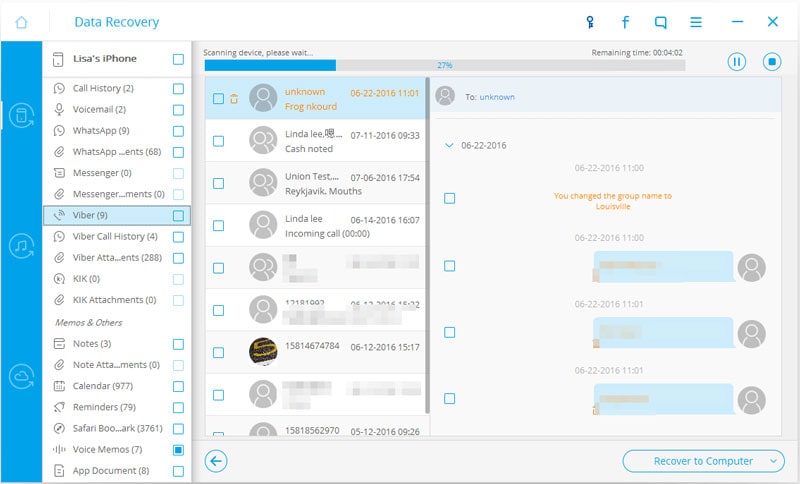
Шаг 3: Предварительный просмотр удаленных сообщений Viber
Теперь, когда вы закончили сканирование iPhone на предмет потерянных или удаленных данных Viber, вам нужно предварительно просмотреть отсканированные данные. Выберите все файлы, которые вы хотите восстановить.
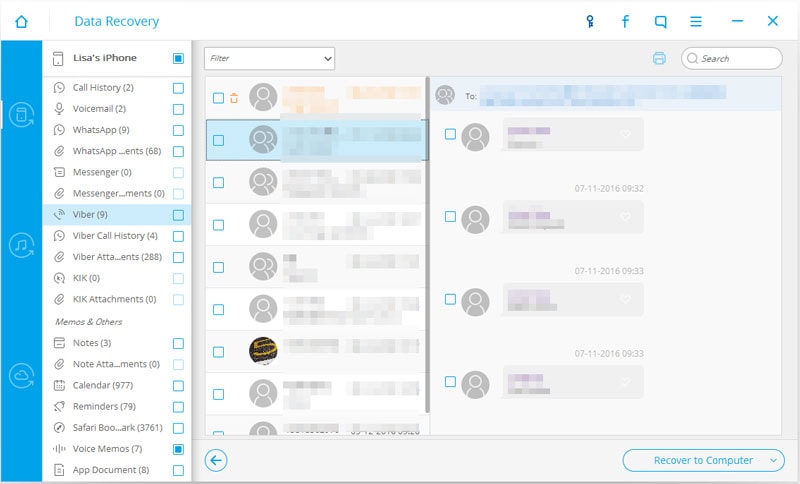
Шаг 4: Восстановите сообщения Viber с вашего iPhone
Чтобы восстановить удаленные сообщения Viber с iPhone, вы можете просто выбрать некоторые данные, которые вы хотите, а затем нажать «Восстановить». Это восстановит все выбранные удаленные сообщения Viber на ваш ПК или Mac.
Часть 2. Как сделать резервную копию сообщений Vibe (предотвратить повторную потерю данных Viber)
Многие пользователи Viber сожалеют о том, что потеряли свои сообщения либо случайно удалив их, либо потеряв их по другим причинам. Нет ничего более болезненного, чем потерять важное сообщение, зная, что есть вероятность, что вы никогда его больше не увидите.
Кроме того, процесс восстановления удаленных сообщений может занять много времени и средств. Так что в данном случае профилактика лучше лечения. Не ждите, чтобы потерять важные сообщения. Просто создайте их резервную копию, используя DrFoneTool – передача WhatsApp. Он используется для защиты всей вашей истории чата Viber путем резервного копирования всей истории чата одним щелчком мыши. Вы можете выбрать, что вы хотите сохранить.

DrFoneTool – передача WhatsApp
Резервное копирование и восстановление данных Viber в один клик!
- Выборочное резервное копирование ваших сообщений Viber, фотографий, видео и истории звонков.
- Восстановите только нужные вам чаты.
- Экспортируйте любой элемент из резервной копии для печати.
- Простота в использовании и отсутствие риска для ваших данных.
- Дружественный пользовательский интерфейс и красивый дизайн пользовательского интерфейса.
- Поддерживаемые iPhone SE/6/6 Plus/6s/6s Plus/5s/5c/5/4/4s с iOS 9.3/8/7/6/5/4
- Полностью совместим с Windows 10 или Mac 10.11.
Шаги для резервного копирования сообщений Viber с iPhone
Шаг 1: Запустите программное обеспечение DrFoneTool «iOS Viber Backup & Restore».
Запустите и запустите iOS Viber Backup & Restore на своем ПК. Нажмите «Дополнительные инструменты». Это покажет функцию резервного копирования, как показано ниже.

Шаг 2: Подключите и обнаружите свой iPhone
Теперь подключите ваш iPhone к ПК с помощью USB-кабеля. как только вы подключите свое устройство, оно будет обнаружено автоматически, и вы увидите кнопку резервного копирования, как показано ниже.

Шаг 3: Резервное копирование сообщений Viber с iPhone
Нажмите кнопку «Резервное копирование», и программа немедленно начнет процесс резервного копирования ваших файлов. Очень важно дождаться завершения процесса. Прерывание или отключение устройства разрушит процесс резервного копирования.

Шаг 4: Проверьте и извлеките файл резервной копии Viber
Когда процесс резервного копирования завершен, следующее, что вам нужно сделать, это нажать «Просмотреть», чтобы просмотреть файлы, которые вы зарезервировали. Программное обеспечение загрузит все ваши файлы резервных копий, и вы можете выбрать определенные файлы, которые хотите сохранить, и нажать «Просмотр», чтобы извлечь подробное содержимое файла резервной копии.

Шаг 5: Восстановить сообщения iPhone Viber из резервной копии
После извлечения всех необходимых файлов вы можете просмотреть все файлы резервных копий, включая вложения сообщений Viber, текстовые чаты и историю вызовов. Если есть элементы, которые вы хотите восстановить обратно на устройство iPhone, нажмите «Восстановить на устройство», и выбранные сообщения Viber будут восстановлены на вашем iPhone.

Это все, что вам нужно знать о том, как восстанавливать, создавать резервные копии и восстанавливать сообщения Viber с вашего iPhone. Восстановление и резервное копирование файлов iPhone очень просто. Все что тебе нужно это DrFoneTool – восстановление данных iPhone и DrFoneTool – передача WhatsApp соответственно. Вам больше не нужно беспокоиться о потере файлов Viber.
последние статьи

